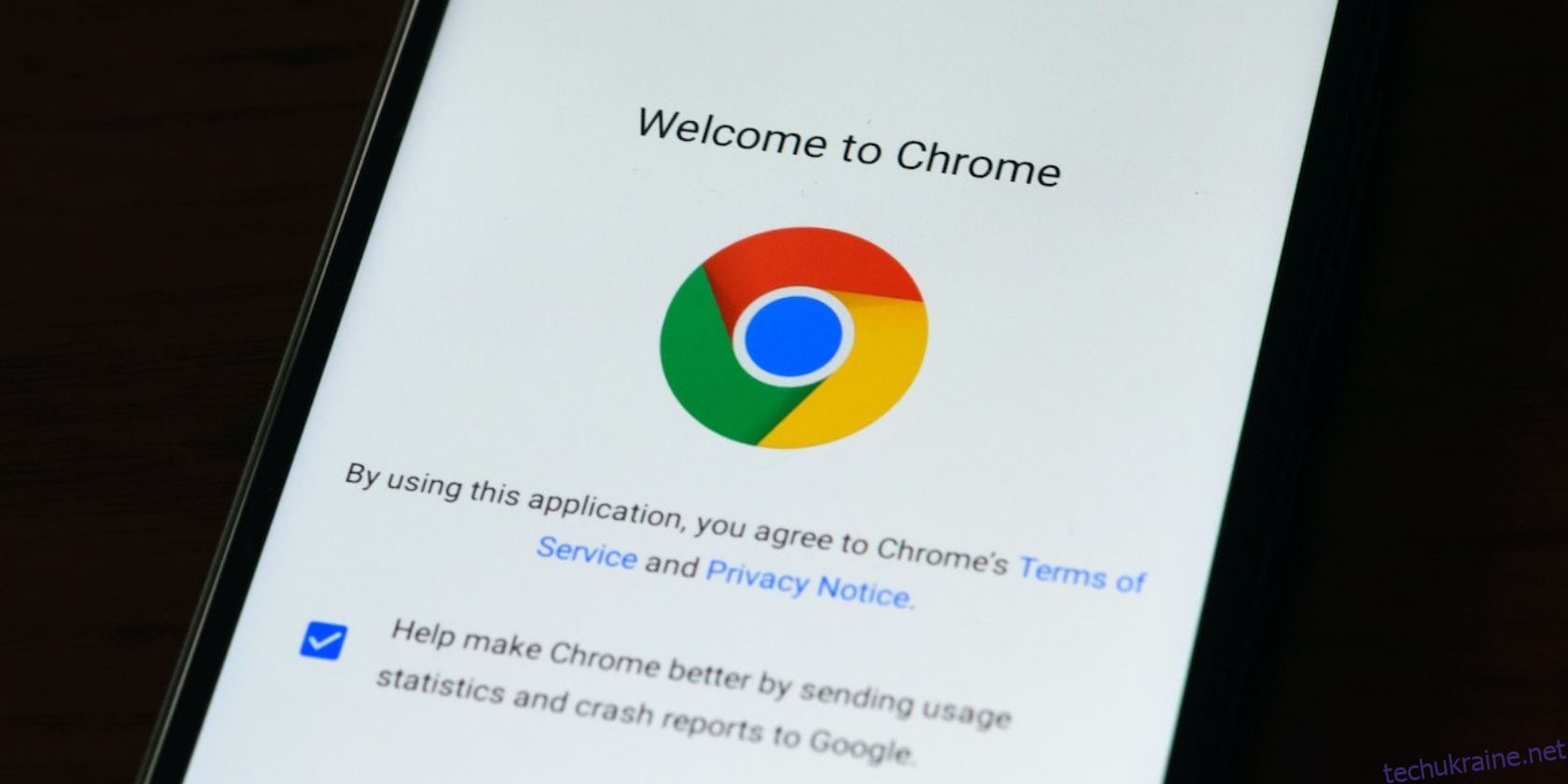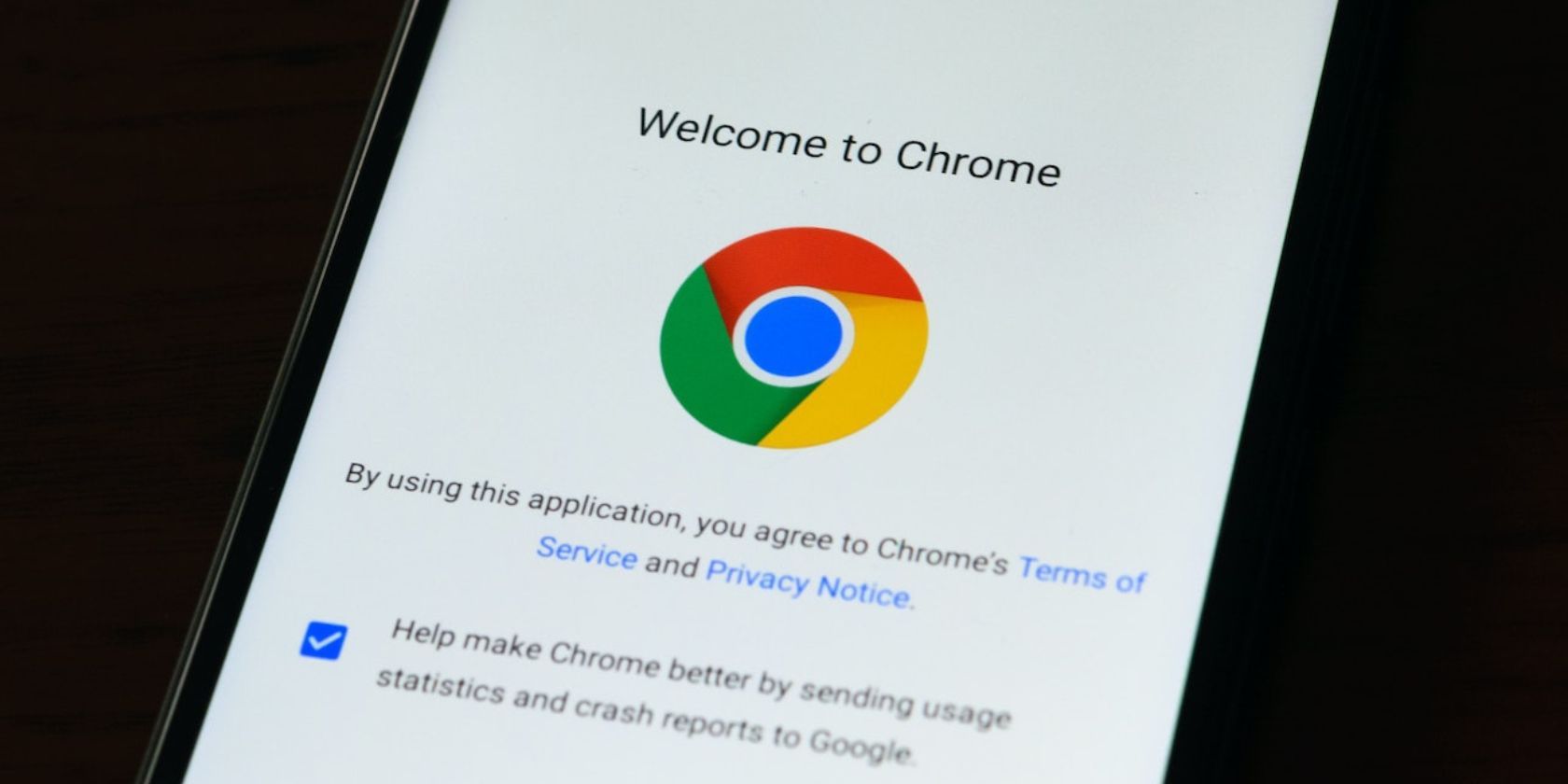
Chrome — один із найкращих веб-браузерів для мобільних пристроїв, але, як відомо, він споживає заряд батареї на Android і на всіх інших платформах, де він доступний. Щоб виправити це, ви можете перейти до альтернатив, які економлять батарею, але якщо ви завзятий шанувальник Chrome, це не вихід. І ти не повинен, у всякому разі. Ось кілька способів змусити Chrome менше витрачати заряд акумулятора Android.
1. Закрийте вкладки, які вам більше не потрібні
Якщо ви маєте звичку накопичувати вкладки в Chrome, це може бути однією з основних причин, чому браузер споживає більше заряду. Кожна додаткова відкрита вкладка означає, що браузеру потрібно більше працювати. З більшою кількістю відкритих вкладок, скажімо, десятками вкладок, Chrome потребуватиме більше ресурсів вашого телефону, щоб продовжувати роботу, одним із яких є більша потужність.
Перш ніж виконувати ці дії, оновіть Chrome до останньої версії. Перевірте Play Store, щоб переконатися, що у вас встановлено останнє оновлення.
Щоб зменшити розрядку батареї Chrome, слід завжди зводити до мінімуму кількість відкритих вкладок. Це легше сказати, ніж зробити, тому що більшість із нас зазвичай відкриває цікаву веб-сторінку, але не має часу, щоб переглянути її, тому, якщо залишити її відкритою, ви можете мати шанс зробити це пізніше, не забувши. Якщо це ви, тоді візьміть за звичку використовувати натомість функцію закладок Chrome або, якщо вам потрібне надійне рішення, використовуйте Instapaper або Pocket.
Щоб закрити вкладку, торкніться квадратної піктограми з цифрою (або літерою) у верхньому правому куті, а потім торкніться кнопки «Закрити» (X) у верхньому правому куті кожної вкладки, щоб закрити.
Робіть це кілька разів, доки не закриєте всі непотрібні вкладки.
2. Налаштуйте параметри використання акумулятора Chrome
Команда Android знає, що деякі додатки можуть витрачати заряд батареї, тому надайте вам інструменти, щоб за потреби регулювати використання акумулятора. Ви можете вручну налаштувати використання акумулятора Chrome, зайшовши в програму «Налаштування».
Відкрийте «Налаштування», потім перейдіть у «Програми» та виберіть Chrome зі списку нещодавно відкритих програм. Якщо ви не бачите програми, торкніться «Показати все». [x] програми, а потім торкніть Chrome у списку.
На сторінці інформації про програму Chrome прокрутіть униз до розділу «Використання акумулятора програми» та виберіть «Обмежено» або «Оптимізовано».
Оптимізовано за умовчанням, тому ми рекомендуємо вам переключитися на обмежено, щоб зменшити розряд акумулятора. На комп’ютері ви можете ввімкнути режим енергозбереження Chrome, щоб досягти того самого результату.
3. Вимкніть автоматичну синхронізацію
Автоматична синхронізація дозволяє Chrome синхронізувати певні дані та функції на різних платформах, якщо ви входите за допомогою однієї електронної пошти. Ця функція гарантує, що ваші закладки, адреси, історія веб-переглядача, спосіб оплати, паролі, список читання, відкриті вкладки та навіть налаштування веб-переглядача є на різних пристроях, позбавляючи вас від головного болю, пов’язаного з починанням з нуля.
Але якщо подовження терміну служби акумулятора телефону Android важливіше, ніж зручність автоматичної синхронізації, вам слід вимкнути цю функцію. Відкрийте Chrome і торкніться меню з трьома крапками у верхньому правому куті. У спливаючому меню виберіть «Налаштування», а потім торкніть «Синхронізувати». Щоб вимкнути синхронізацію, виберіть Вийти та вимкніть синхронізацію, а потім натисніть Продовжити.
Якщо ви хочете й надалі синхронізувати важливі дані, як-от паролі, способи оплати та адреси, вимкніть «Синхронізувати все» у верхній частині сторінки, а потім залиште ввімкненими лише критичні дані. Вам також слід вибрати другий варіант, якщо ви хочете залишитися у своєму обліковому записі Google у Chrome.
4. Вимкніть попереднє завантаження сторінки
Попереднє завантаження – це функція, яка дозволяє Chrome завантажувати сторінки, які, на його думку, ви можете відвідати раніше. По суті, попереднє завантаження допомагає пришвидшити Chrome, що сприяє швидшому перегляду веб-сторінок. Однак це фонове попереднє завантаження означає, що Chrome працюватиме більше, отже споживаючи більше акумулятора.
Щоб вимкнути попереднє завантаження, торкніться меню з трьома крапками у верхньому правому куті та виберіть «Налаштування» у спливаючому вікні. Торкніться «Конфіденційність і безпека», а на наступній сторінці виберіть «Попереднє завантаження сторінок», а потім виберіть «Без попереднього завантаження».
Після цього ви можете помітити, що сторінки завантажуються повільніше, ніж ви звикли, оскільки Chrome завантажуватиме ресурси лише тоді, коли ви торкаєтеся, щоб відвідати сторінку.
Економте заряд акумулятора під час використання Chrome на Android
Залежно від ваших моделей використання веб-переглядач Google Chrome може споживати менше акумулятора. Скористайтеся наведеними вище порадами, щоб зменшити використання акумулятора браузером. Спочатку оновіть до останньої версії, потім переконайтеся, що ви закрили непотрібні вкладки, обмежили параметри використання акумулятора Chrome, вимкнули автоматичну синхронізацію та, нарешті, вимкнули попереднє завантаження сторінок.